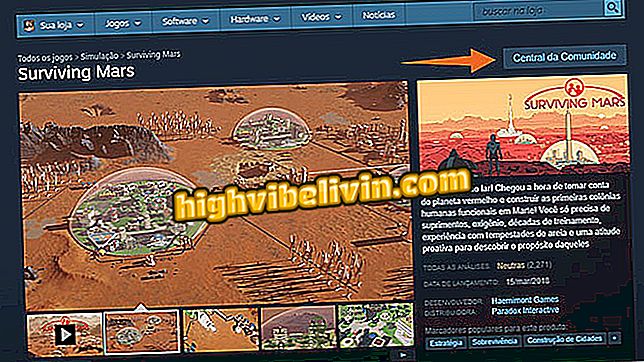Δημιουργία προφίλ εταιρείας στο WhatsApp Business
Η WhatsApp κυκλοφόρησε την έκδοση Business Messenger για χρήστες της Βραζιλίας. Η εφαρμογή είναι διαθέσιμη για τηλέφωνα Android και έχει κάποιες διαφορές από την παραδοσιακή έκδοση της εφαρμογής: σε αυτήν, είναι δυνατό να δημιουργηθεί ένα προφίλ με δεδομένα φυσικής διεύθυνσης, ώρες λειτουργίας, ηλεκτρονικό ταχυδρομείο και ιστότοπο. Αυτές οι πληροφορίες είναι δημόσιες και μπορούν να προβληθούν από οποιονδήποτε στα στοιχεία επικοινωνίας.
Για να δημιουργήσετε έναν επιχειρησιακό λογαριασμό, δεν χρειάζεται να έχετε CNPJ ή να πληρώνετε αμοιβές - τα πληρωμένα και προαιρετικά χαρακτηριστικά θα προστεθούν σε μελλοντικές εκδόσεις του messenger. Ελέγξτε το επόμενο βήμα για τον τρόπο δημιουργίας ενός λογαριασμού και τη ρύθμιση του προφίλ της επιχείρησής σας στο WhatsApp Business.

Μάθετε πώς μπορείτε να δημιουργήσετε και να διαμορφώσετε το προφίλ στο WhatsApp Business
Θέλετε να αγοράσετε κινητό τηλέφωνο, τηλεόραση και άλλα προϊόντα έκπτωσης; Γνωρίστε τη σύγκριση
WhatsApp Business: Μάθετε τις αλλαγές με την άφιξη της εφαρμογής για επιχειρήσεις
Δημιουργία λογαριασμού
Βήμα 1. Εγκαταστήστε το WhatsApp Business στο κινητό σας τηλέφωνο. Πατήστε "Συμφωνώ και συνεχίστε", στη συνέχεια "Συνέχεια". Η εφαρμογή θα απαιτήσει ορισμένα δικαιώματα. Πάντα πατήστε "Επιτρέψτε".

Ρύθμιση της επιχείρησης WhatsApp
Βήμα 2. Τώρα εισάγετε τον αριθμό τηλεφώνου της εταιρείας σας (με DDD) και πατήστε Επόμενο. Επιβεβαιώστε τον αριθμό και πατήστε "Συνέχεια".

Πληκτρολογήστε τον αριθμό τηλεφώνου
Βήμα 3. Το WhatsApp Business σάς ενημερώνει ότι έχετε πρόσβαση στα μηνύματά σας για να επιβεβαιώσετε τον αριθμό σας χωρίς να εισαγάγετε χειροκίνητα τον κωδικό. Για να το κάνετε αυτό, πατήστε "Συνέχεια" και πατήστε "Να επιτρέπεται".

Αφήστε την εφαρμογή να έχει πρόσβαση στα μηνύματά σας
Βήμα 4. Εάν ο αριθμός βρίσκεται σε άλλη συσκευή, πληκτρολογήστε τον κωδικό που λάβατε με SMS για να επιβεβαιώσετε τον αριθμό. Αν έχει δημιουργηθεί αντίγραφο ασφαλείας, μπορείτε να το επαναφέρετε. Για να το κάνετε αυτό, πατήστε "Άδεια χορήγησης" για να εξουσιοδοτήσετε το WhatsApp Business για να αποκτήσετε πρόσβαση στα αρχεία του Google Drive.

Επιβεβαιώστε τον ληφθέντα κωδικό SMS
Βήμα 5. Εισαγάγετε το όνομα της εταιρείας σας και τη φωτογραφία προφίλ σας και πατήστε "Επόμενο". Ένα μήνυμα σάς ενημερώνει ότι δεν θα μπορείτε αργότερα να αλλάξετε το όνομα. Πατήστε "OK".

Εισαγάγετε όνομα και φωτογραφία για το εταιρικό σας προφίλ
Ρύθμιση προφίλ
Βήμα 1. Αγγίξτε το κουμπί μενού στην επάνω δεξιά γωνία της οθόνης. Στη συνέχεια, πατήστε Ρυθμίσεις.

Ανοίξτε τις επιχειρηματικές ρυθμίσεις του WhatsApp
Βήμα 2. Μεταβείτε στις "Ρυθμίσεις Εταιρείας" και πατήστε "Προφίλ".

Ρυθμίσεις προφίλ πρόσβασης
Βήμα 3. Πατήστε το εικονίδιο της κάμερας για να προσθέσετε ή να αλλάξετε τη φωτογραφία του προφίλ της εταιρείας σας. Μπορείτε να ανοίξετε τη φωτογραφική μηχανή για να τραβήξετε μια νέα φωτογραφία ή να επιλέξετε μια εικόνα από τη συλλογή.

Αλλαγή φωτογραφίας προφίλ
Βήμα 4. Καταχωρίστε τη διεύθυνση της επιχείρησής σας και πατήστε "Ορισμός θέσης στο χάρτη". Τώρα, επιλέξτε αν θέλετε να χρησιμοποιήσετε τη θέση που βρέθηκε ή να ρυθμίσετε τη θέση χειροκίνητα. Για να το κάνετε αυτό, πατήστε "Ορισμός τοποθεσίας".

Διευθύνουσα διεύθυνση
Βήμα 5. Ακριβώς κάτω, επιλέξτε την κατηγορία της εταιρείας σας και πληκτρολογήστε μια περιγραφή. Για να επεξεργαστείτε τις ώρες λειτουργίας, αγγίξτε το εικονίδιο με το μολύβι και το "Χρόνος".

Προσθήκη ωρών λειτουργίας
Βήμα 6. Αγγίξτε την επιθυμητή επιλογή. Εάν έχετε επιλέξει "Άνοιγμα στην επιλεγμένη ώρα", πρέπει να ορίσετε τις ημέρες της εβδομάδας και τις ώρες έναρξης και λήξης.

Προσθήκη ωρών λειτουργίας
Βήμα 7. Στη συνέχεια, εισάγετε το email και την ιστοσελίδα της εταιρείας σας και, στη συνέχεια, πατήστε "Αποθήκευση" στην επάνω δεξιά γωνία της οθόνης.

Αποθηκεύστε τις ρυθμίσεις
Εκεί! Επωφεληθείτε από τις συμβουλές για να δημιουργήσετε ένα προφίλ για την επιχείρησή σας στο WhatsApp Business.

WhatsApp: λειτουργίες που έφθασαν το 2017
Πώς να μιλήσετε με κάποιον στο WhatsApp χωρίς να προσθέσετε επαφές; Ανακαλύψτε στο φόρουμ.